Лучшие инструменты BlueStacks для оптимизации игры в Mighty DOOM на ПК

Mighty DOOM предлагает вам способ весело провести время, зачищая локации от орд демонов. Но запуск игры на смартфоне может принести немало проблем и даже разочарований. Например, сенсорное управление предполагает, что вы будете перекрывать часть экрана рукой всякий раз, когда захотите переместить Палача Рока. Из-за этого вы можете не заметить летящий вражеский снаряд и подставить своего героя под него. Из-за этого вы способны и вовсе проиграть битву, остановившись в шаге от нового рекорда.
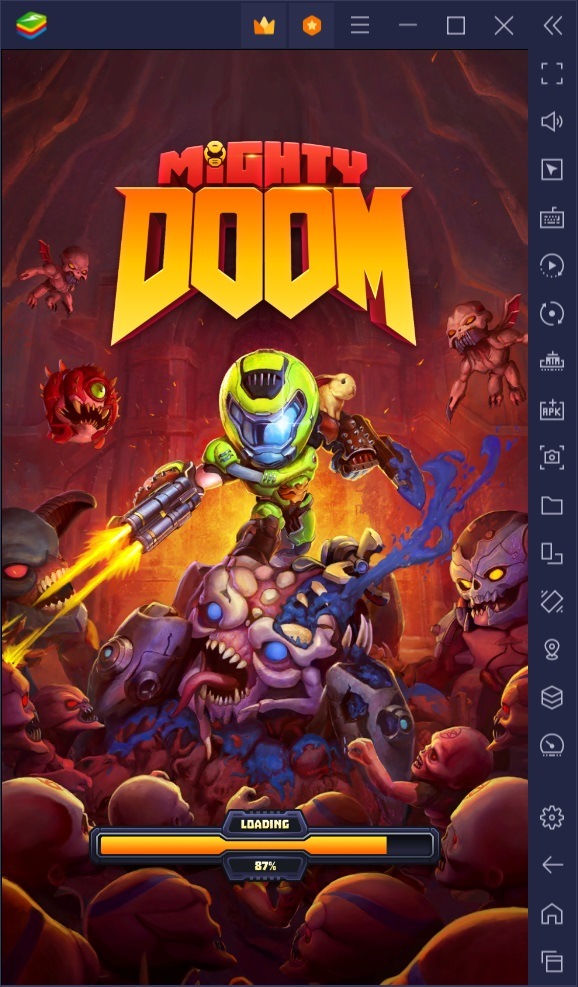
Таких недостатков множество: маленький экран, высокие системные требования, сильная зависимость от качества интернета и т. д. Чтобы избавиться от них, рекомендуем скачать Mighty DOOM на ПК с помощью BlueStacks. Эмулятор подарит вам функции и инструменты, которые значительно улучшат впечатления от игры и позволят ставить новые рекорды. Давайте поговорим о них.
Редактор игрового управления для улучшения контроля над Палачом Рока
Очень удобный инструмент, который помогает настраивать управление в Mighty DOOM. Все ключевые сенсорные команды можно привязать к клавиатуре и мыши — например, движение, использование дополнительного оружия, навигацию по меню и даже переход на специальные вкладки.
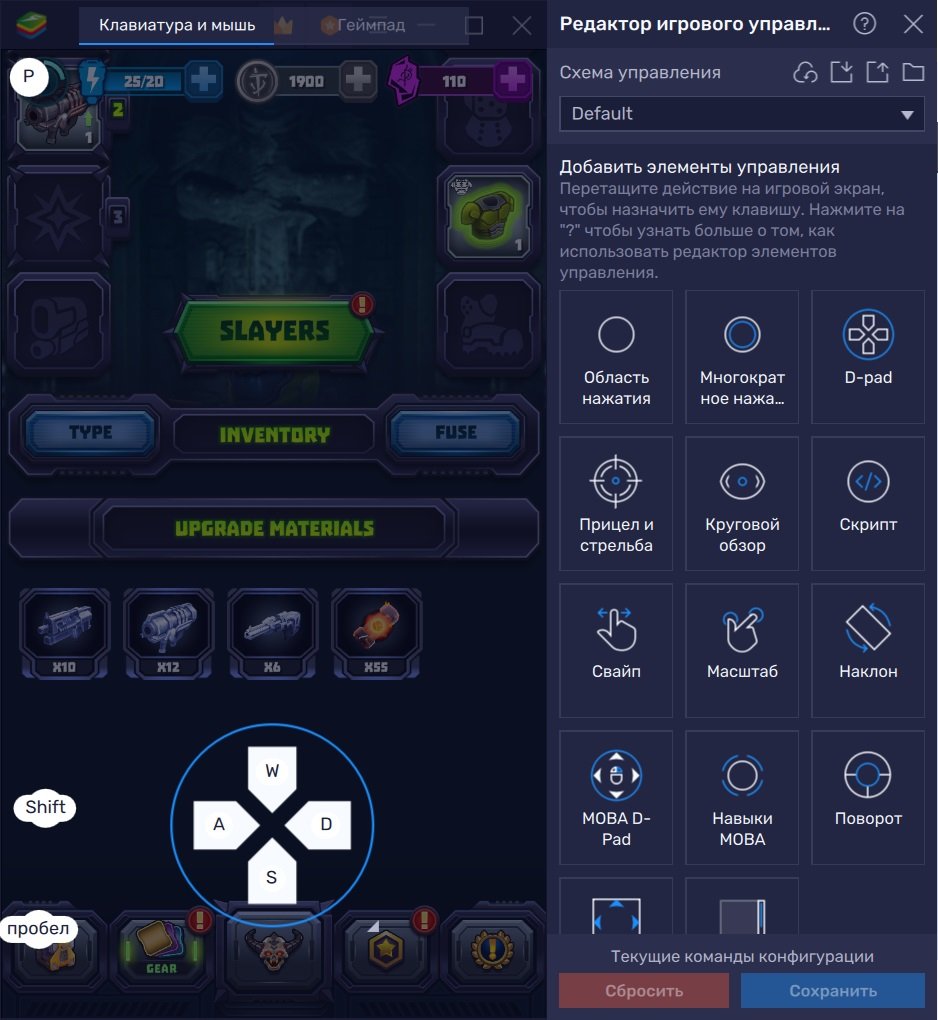
Чтобы открыть редактор игрового управления, войдите в игру и нажмите Ctrl+Shift+A, либо на иконку клавиатуры на боковой панели BlueStacks. Перед вами откроется экран с уже назначенными контроллерами и меню с доступными элементами управления, которые можно добавить на этот экран. Проведите все необходимые настройки, а затем нажмите на кнопку «Сохранить», чтобы изменения вступили в силу. Наслаждайтесь игрой в Mighty DOOM без проблем с управлением!
Макросы для автоматизации скучных действий
Эта функция позволяет автоматизировать отдельные аспекты игрового процесса. Например, использование второго оружия, сбор наград или прокачку героя. Вы сами можете выбирать, какие функции делегировать BlueStacks. Для этого необходимо записать определенные действия в макрос, а затем настроить его циклическую активацию.
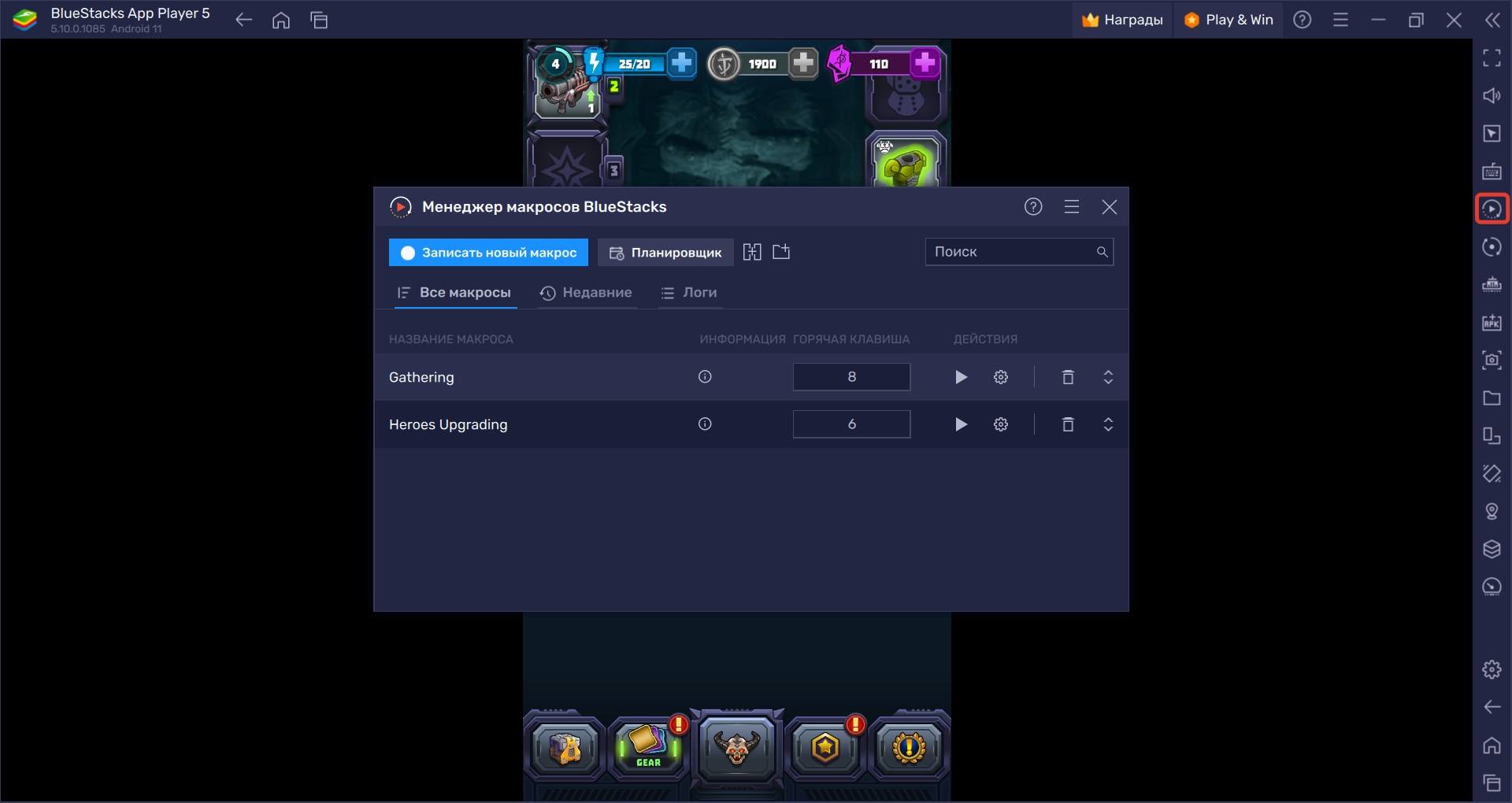
Чтобы открыть Менеджер макросов, нажмите сочетание клавиш Ctrl+Shift+7, или на специальную иконку на боковой панели платформы. Перед вами появится небольшое меню, где можно настраивать уже имеющиеся макросы или записывать новые.
Используйте этот инструмент, чтобы сосредоточиться на самом интересном — все остальное за вас сделает BlueStacks.
Мультиоконность для запуска нескольких игр одновременно
Пожалуй, самая популярная и интересная функция нашего эмулятора. С помощью мультиоконности вы можете создавать несколько окон BlueStacks и запускать в них разные игры для Android. Это экономит массу времени и позволяет сделать игровую сессию более насыщенной.
Чтобы открыть Менеджер окон, используйте сочетание клавиш Ctrl+Shift+8 или иконку-сэндвич на боковой панели BlueStacks. Перед вами появится меню, в котором будут отображаться все доступные копии платформы.
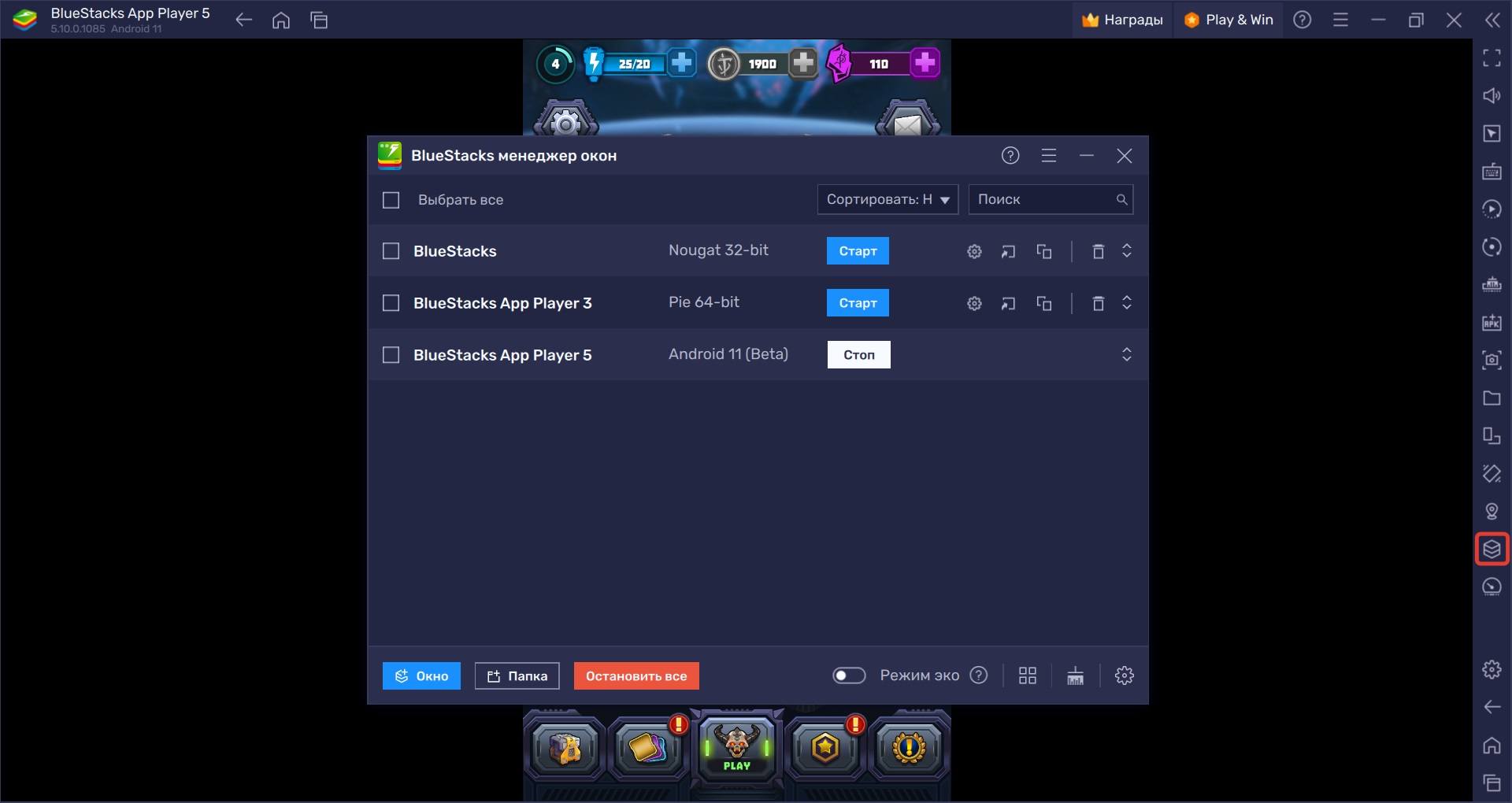
Для создания нового окна нажмите на кнопку «+ Окно» в левом нижнем углу меню, затем выберите пункт «Новое (Новый аккаунт)» → желаемую версию BlueStacks (рекомендуем Pie 64-bit) → желаемые настройки потребления ресурсов системы, и дождитесь окончания установки. После этого вы сможете запускать несколько копий эмулятора и открывать в них различные игры. Сделайте приключение в Mighty DOOM более насыщенным!
Режим Эко для оптимизации работы системы при игре в Mighty DOOM
Когда вы используете мультиоконность, система вашего компьютера выделяет больше ресурсов для поддержания работоспособности окон BlueStacks. Иногда это приводит к появлению микрофризов и лагов в играх. Уверены — такой негативный опыт вам ни к чему. Поэтому рекомендуем использовать Режим Эко!
Этот инструмент принудительно снижает количество FPS во всех окнах эмулятора, а также отключает звук. Простой шаг, который помогает сэкономить до 90% ресурсов системы!
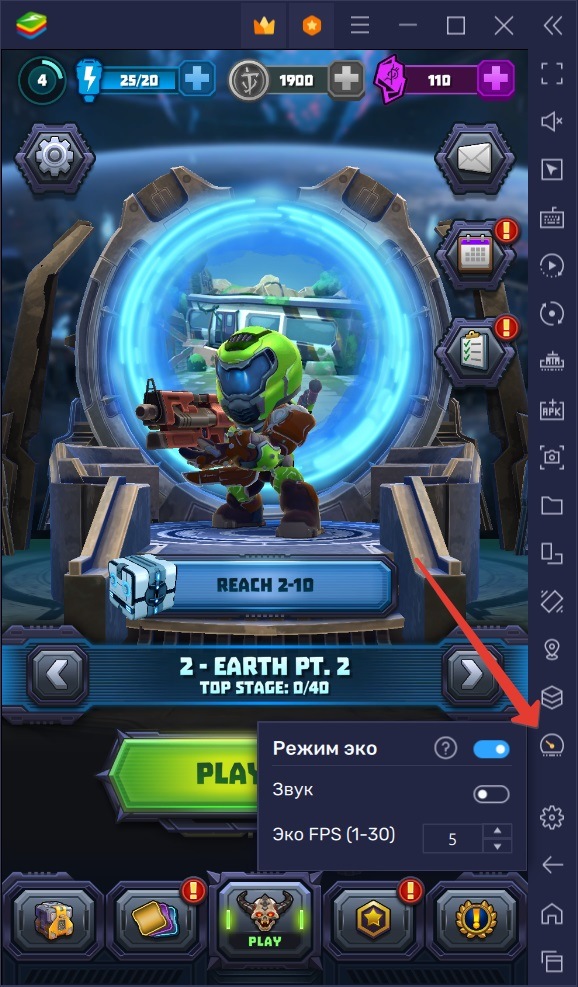
Чтобы активировать режим Эко, нажмите сочетание клавиш Ctrl+Shift+F или на иконку-спидометр на боковой панели BlueStacks. Просто переключите бегунок и настройте снижение FPS в диапазоне от 1 до 30 кадров в секунду. Готово! Используйте эту функцию и в том случае, если у вас маломощный ПК со старым железом — BlueStacks обеспечит лучший игровой процесс на любом компьютере.
Заключение
Здесь перечислены лишь несколько инструментов эмулятора, которые сделают ваш игровой опыт в новой игре значительно лучше. Протестируйте и другие функции: скачайте Mighty DOOM на ПК с BlueStacks прямо сейчас! Желаем успехов и больших побед!
















